安装
AirtestIDE的下载官网为:http://airtest.netease.com/
Aietest IDE布局 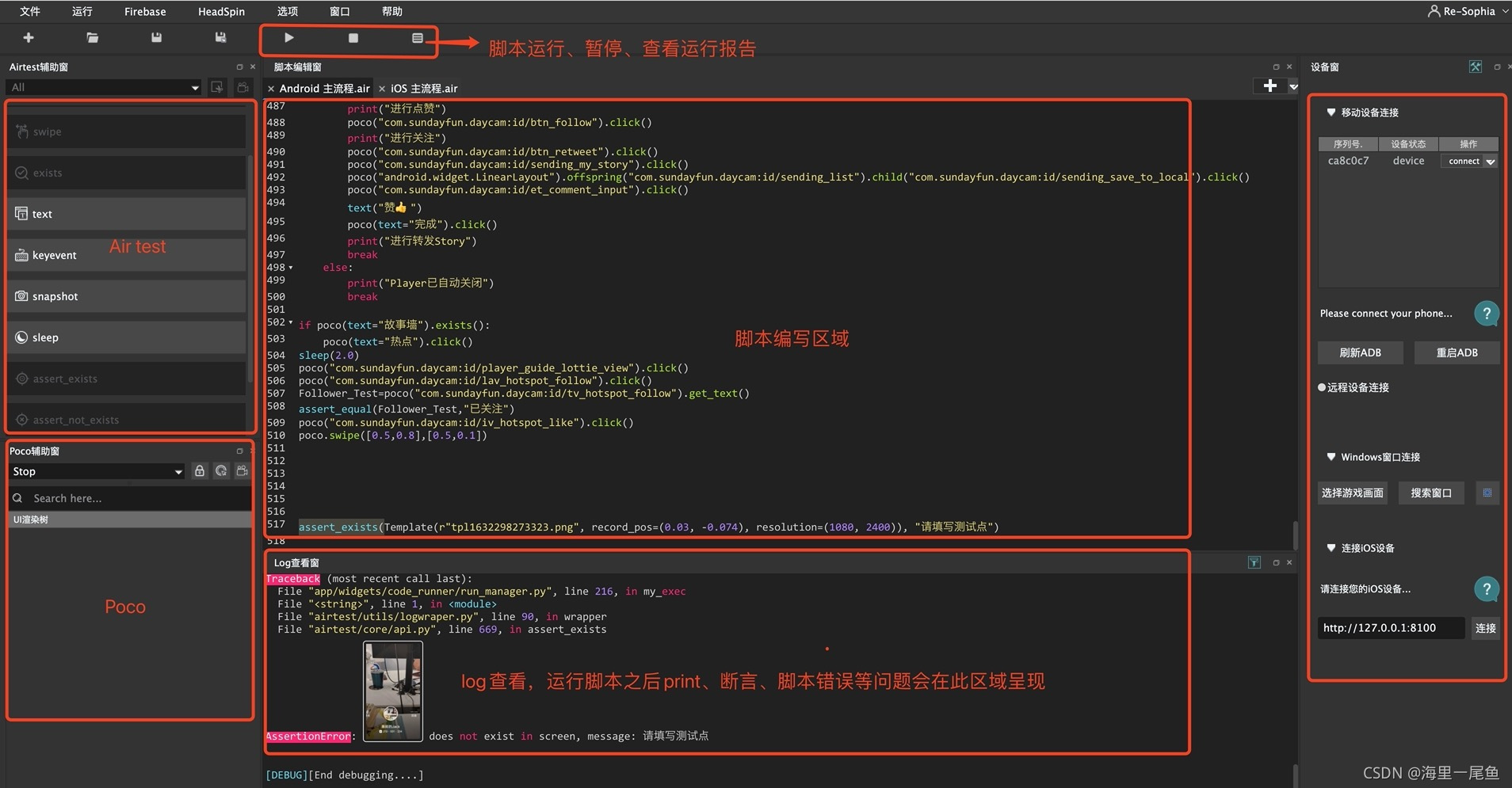
如何设置显示需要的窗口
- 点击窗口然后把需要用的窗口勾选上,或者直接恢复默认布局。
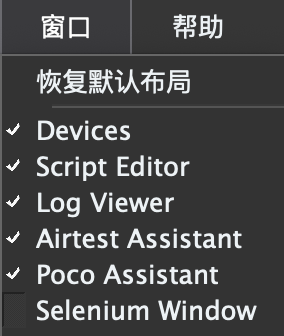
连接设备
Android
-
方式一:设备连接电脑并开启开发者模式;进入AirTest IDE点击刷新ADB,连接设备的界面会出现对应device的序列号;点击设备后的connet可以正常连接。
-
备注:只有device状态才是可以连接的状态,部分设备连接后显示黑屏可以选一下备选的连接参数JavaCap方式连接
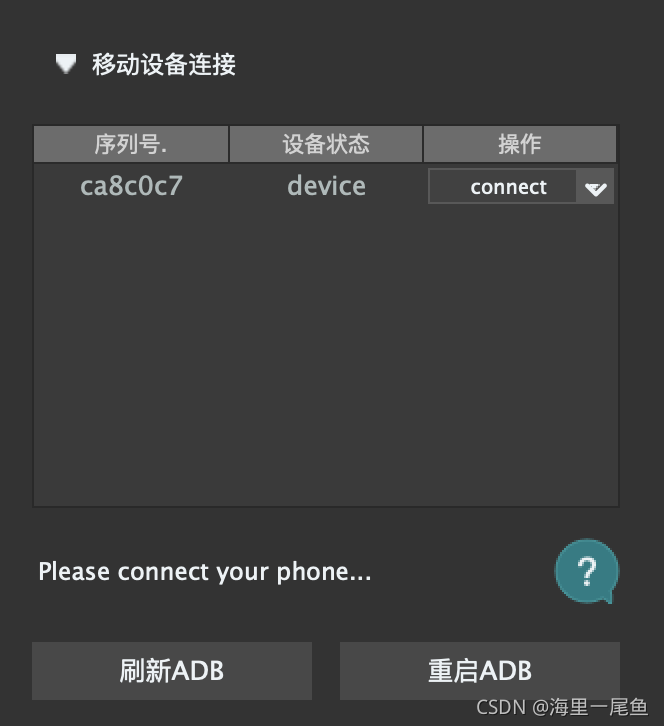
-
方式二:设备和电脑连接到同一网络环境下,选取远程设备连接,输入框内填入对应的端口后点击连接
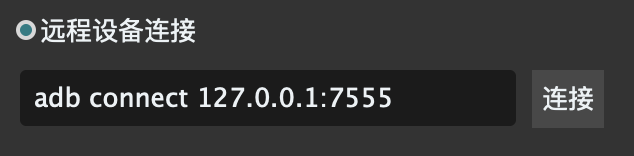
iOS
- Xcode版本较低下载 iOS-Tagent:https://github.com/AirtestProject/IOS-Tagent
- 低版本可以直接按照github上的操作进行连接
- Xcode版本较高下载Appium 的 WebDriverAgent工具:
- 从 github 上下载代码
git clone https://github.com/appium/WebDriverAgent
- 安装carthage
brew install carthage
- 进入到WebDriverAgent文件夹运行初始化脚本
./Scripts




 本文档详细介绍了AirTest IDE的安装、界面布局、设备连接(包括Android和iOS)以及Airtest和Poco的使用方法。通过连接设备、设置窗口、使用Airtest进行屏幕截图和代码转换,以及在Poco中引入和使用常用语法,帮助开发者高效地进行自动化测试。
本文档详细介绍了AirTest IDE的安装、界面布局、设备连接(包括Android和iOS)以及Airtest和Poco的使用方法。通过连接设备、设置窗口、使用Airtest进行屏幕截图和代码转换,以及在Poco中引入和使用常用语法,帮助开发者高效地进行自动化测试。
 最低0.47元/天 解锁文章
最低0.47元/天 解锁文章

















 469
469

 被折叠的 条评论
为什么被折叠?
被折叠的 条评论
为什么被折叠?








